Las personas que normalmente usan Photoshop y Final Cut Pro encuentran el error los discos de memoria virtual están llenos Mac. Este error aparece en programas que usan cantidades masivas de recursos en su computadora. Es un problema que puede aparecer de vez en cuando.
Si encuentra este error en el que los discos de memoria virtual están llenos (Mac), tiene suerte. Hablaremos sobre las formas de limpiar sus discos de memoria virtual con el uso de un el mejor software de limpieza de Mac. Hablaremos de qué son los discos de memoria virtual. Finalmente, le daremos una herramienta que puede usar para asegurarse de que su computadora macOS esté libre de espacio para que funcione más rápido y mejor.
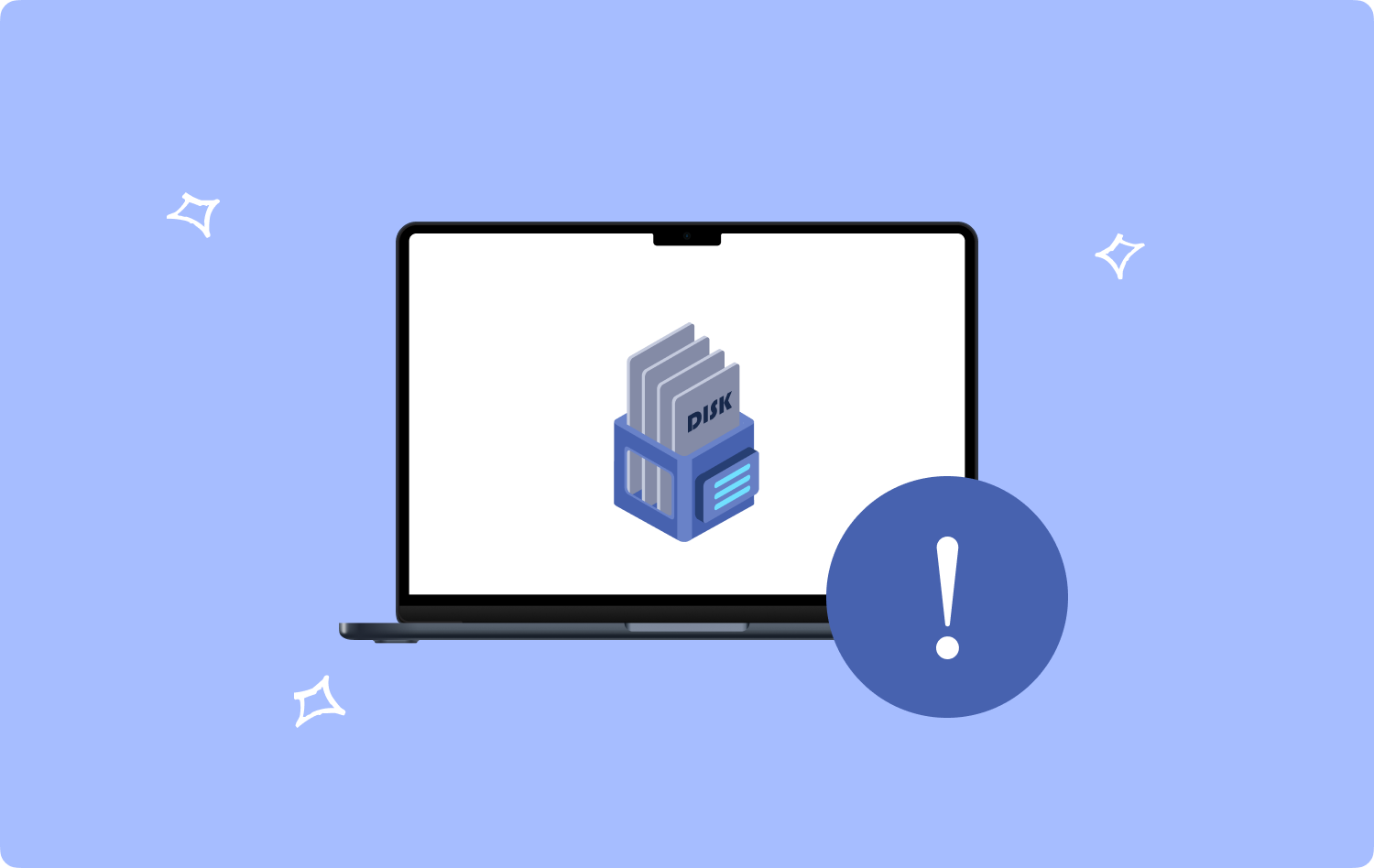
Parte #1: ¿Qué es un disco de memoria virtual?Parte n.º 2: Cómo reparar el error "Los discos de memoria virtual están llenos de Mac"Parte n.º 3: Los discos temporales están llenos Mac: Preguntas frecuentesResum
Parte #1: ¿Qué es un disco de memoria virtual?
Grandes aplicaciones como Photoshop, y Final Cut Pro usan discos de memoria virtual como una memoria virtual particular, especialmente cuando su RAM no es suficiente para implementar una tarea específica. La aplicación colocará los datos en la memoria virtual temporalmente mientras intenta finalizar las tareas que requieren muchos recursos. Los archivos temporales se colocan dentro de los llamados discos de memoria virtual.
¿Qué es el error "Los discos de memoria virtual están llenos de Mac"?
La razón principal detrás de este error son los archivos temporales reales. Eso es porque cuando sales de estas aplicaciones con muchos recursos (por ejemplo, Photoshop, Final Cut Pro), los archivos temporales no se eliminan. La aplicación conservará estos archivos temporales porque cree que los necesitará en un momento posterior.
Otra razón por la que aparece el error "Los discos de memoria virtual están llenos Mac" es que la unidad donde se encuentra ya está llena. El error generalmente aparece cuando su computadora se queda sin espacio. Una cantidad limitada de memoria (RAM) para finalizar tareas que consumen muchos recursos puede ser otra causa del error del disco de memoria virtual.
Parte n.º 2: Cómo reparar el error "Los discos de memoria virtual están llenos de Mac"
Para corregir el error, es necesario borrar los discos de memoria virtual en su computadora macOS. Para hacer eso, implemente los siguientes métodos a continuación.
Método #1: Libere espacio de almacenamiento
La mejor manera de limpiar su unidad de disco es eliminar los archivos basura que contiene. Aquí es donde la herramienta TechyCub Mac Cleaner será útil. Tiene múltiples aplicaciones que te permitirán eliminar archivos basura dentro de tu sistema.
Mac Cleaner
Escanee su Mac rápidamente y limpie los archivos basura fácilmente.
Verifique el estado principal de su Mac, incluido el uso del disco, el estado de la CPU, el uso de la memoria, etc.
Acelera tu Mac con simples clics.
Descargar gratis
La mejor manera de hacer que su computadora sea más rápida y efectiva es utilizar TechyCub Mac Cleaner, un programa de optimización para Mac diseñado para garantizar que tenga suficiente espacio de almacenamiento. Con solo unos pocos clics cortos del mouse, puede usarlo para localizar y eliminar archivos no deseados de su computadora.
La aplicación también viene con una variedad de herramientas útiles que puede usar para limpia tu computadora macOS y hacer que funcione más rápido y menos obstruido. TechyCub Mac Cleaner es la mejor solución para las personas que buscan una forma rápida de optimizar sus Mac.
Los siguientes pasos describen cómo usar TechyCub Mac Cleaner para resolver “Los discos de memoria virtual están llenos Mac"
- Cuando haya descargado el instalador del sitio web del proveedor y esté listo para instalar el software en su Mac, use este paquete.
- Tan pronto como TechyCub Mac Cleaner se ha instalado en su computadora, ejecútelo.
- En el lado izquierdo, encontrará muchos módulos que puede usar para optimizar y limpiar la velocidad de su computadora portátil macOS. Usaremos una ilustración general, como una Limpiador de basura.
- A continuación, haga clic en el ESCANEAR botón. Con el software, puede buscar y eliminar cualquier archivo de sistema innecesario.
- Seleccione los archivos que desea eliminar de su computadora. Si selecciona Seleccionar todo, podrá elegir toda la información complementaria de la lista que se muestra.
- Luego, selecciona LIMPIAR de la lista de opciones.
- Espere hasta que la aplicación muestre el mensaje "Limpiado Completado" para confirmar que el proceso de limpieza de su sistema macOS ha finalizado.

Deberías conseguir TechyCub Mac Cleaner si experimenta lo siguiente:
- El disco duro de tu Mac está casi lleno si ves la notificación "Tu disco está casi lleno".
- A pesar de que puede limpiar manualmente su Mac, este no es un método eficiente en el tiempo.
- Aunque eres un principiante, tienes problemas para limpiar tu Mac por tu cuenta. Puedes aprender a manejar la situación por tu cuenta.
- En su Mac, debe buscar archivos duplicados o fotos similares.
Método n.º 2: borre el disco de memoria virtual de Photoshop
Debe borrar el disco de memoria virtual dentro de su Photoshop y otras aplicaciones de Adobe para eliminar el error del sistema. Esto es similar a limpiar el caché de Photoshop. Para hacer eso, siga los pasos a continuación:
- Inicie la aplicación Adobe Photoshop en su computadora macOS.
- Desde su barra de menú, haga clic en Editar.
- Después de eso, seleccione purga y luego elige “Todo.
- Aparecerá una ventana emergente. Haga clic en el OK .
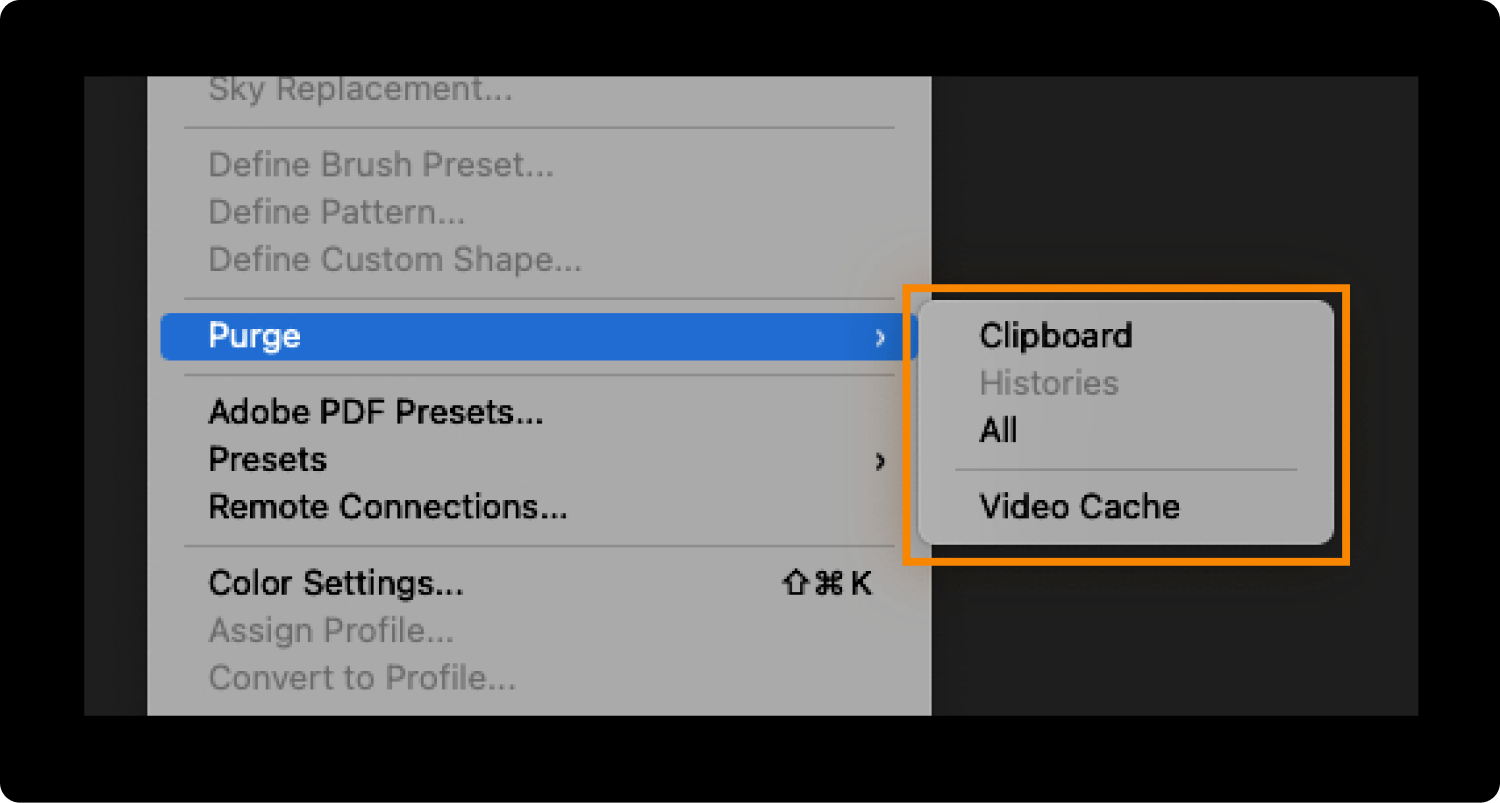
Después de haber realizado los pasos anteriores, notará que el error desaparecerá. El caché de tu Photoshop ya se ha eliminado. Por lo tanto, puede realizar más tareas intensivas en recursos que crearán más archivos temporales y los guardarán en sus discos de memoria virtual.
Método #3: cambie la ubicación de su disco temporal
Otra cosa que puede hacer para "Los discos de memoria virtual están llenos de Mac" es modificar la ubicación del disco de memoria virtual de su computadora. En realidad, puede utilizar una unidad externa que puede conectar a su computadora macOS. Aquí se explica cómo modificar la ubicación del disco de memoria virtual con la aplicación Photoshop:
- Inicie su aplicación de Photoshop en la Mac.
- Después de eso, haga clic en Photoshop dentro de su barra de menú.
- Elija la opción para Preferencias.
- Luego, haz clic Disco rayado.
- Conecte la unidad externa a su computadora. Después de eso, elija la ubicación del disco de memoria virtual que le gustaría utilizar.
- Elija el OK .
- Cierra la aplicación Photoshop y luego ábrela de nuevo si vas a usarla.
Método #4: Copia de seguridad de sus archivos
La desfragmentación está disponible en computadoras con Windows. Sin embargo, normalmente no es necesario en las computadoras macOS. En realidad, desfragmentar su SSD dentro de su computadora macOS puede hacer más daño que bien. Esto se debe a que las computadoras macOS más nuevas administran el almacenamiento de archivos de una manera diferente en comparación con las antiguas.
Es por eso que no recomendamos que desfragmente el disco duro en su computadora macOS. Entonces, ¿qué haces en este caso?
Bueno, debe hacer una copia de seguridad de sus archivos para asegurarse de tener suficiente espacio dentro de su computadora macOS. Para hacer eso, puedes usar iCloud. También puede usar Google Drive, Dropbox o OneDrive. El punto es que vas a guardar los archivos en otra plataforma de almacenamiento en la nube para que tengas más espacio dentro de tu computadora.
Método #5: Libere memoria (RAM) usando su terminal
La Terminal es una herramienta útil que puede ayudarlo a implementar muchas tareas dentro de su computadora. Se puede ver dentro de la carpeta Aplicaciones de su Mac y dentro de la subcarpeta Utilidades. Por lo general, ejecuta líneas de comando con su Terminal para que funcione.
La Terminal no se recomienda para personas sin conocimientos técnicos, ya que pueden dañar el sistema macOS. Sin embargo, si desea liberar su RAM dentro de su computadora usando la Terminal, debe seguir los pasos a continuación:
- Visita el Aplicaciones carpeta en su computadora.
- Después de eso, haga clic en Departamento de Servicios Públicos carpeta.
- Entonces, abre el terminal utilidad.
- Escriba el siguiente comando y presione Entrar después: “sudo purga.
- Una vez hecho esto, ingrese la contraseña de administrador de su computadora macOS.

Método #6: Restablecer su aplicación de Photoshop
¿Intentó los cinco métodos anteriores y no funcionó? Debe ser necesario restablecer la configuración de Photoshop a sus preferencias predeterminadas. Es importante tener en cuenta que restablecer la configuración de su Photoshop también modificará su configuración de color (y otros tipos de configuración) hacia las preferencias predeterminadas de Photoshop. Es por eso que es posible que desee modificar su configuración nuevamente después de implementar el restablecimiento.
Estos son los pasos que debe seguir para restablecer la aplicación de Photoshop en su computadora macOS:
- Inicie la aplicación Photoshop en su computadora macOS.
- Después de eso, elige Preferencias y haga clic en General.
- Presiona la opción que dice “Restablecer preferencias al salir.
- Después de eso, presione OK para asegurarse de que la configuración se restablecerá.
- Una vez hecho esto, puede salir de Photoshop para asegurarse de que la configuración se restablecerá.
- Abra Photoshop una vez más si necesita usarlo.
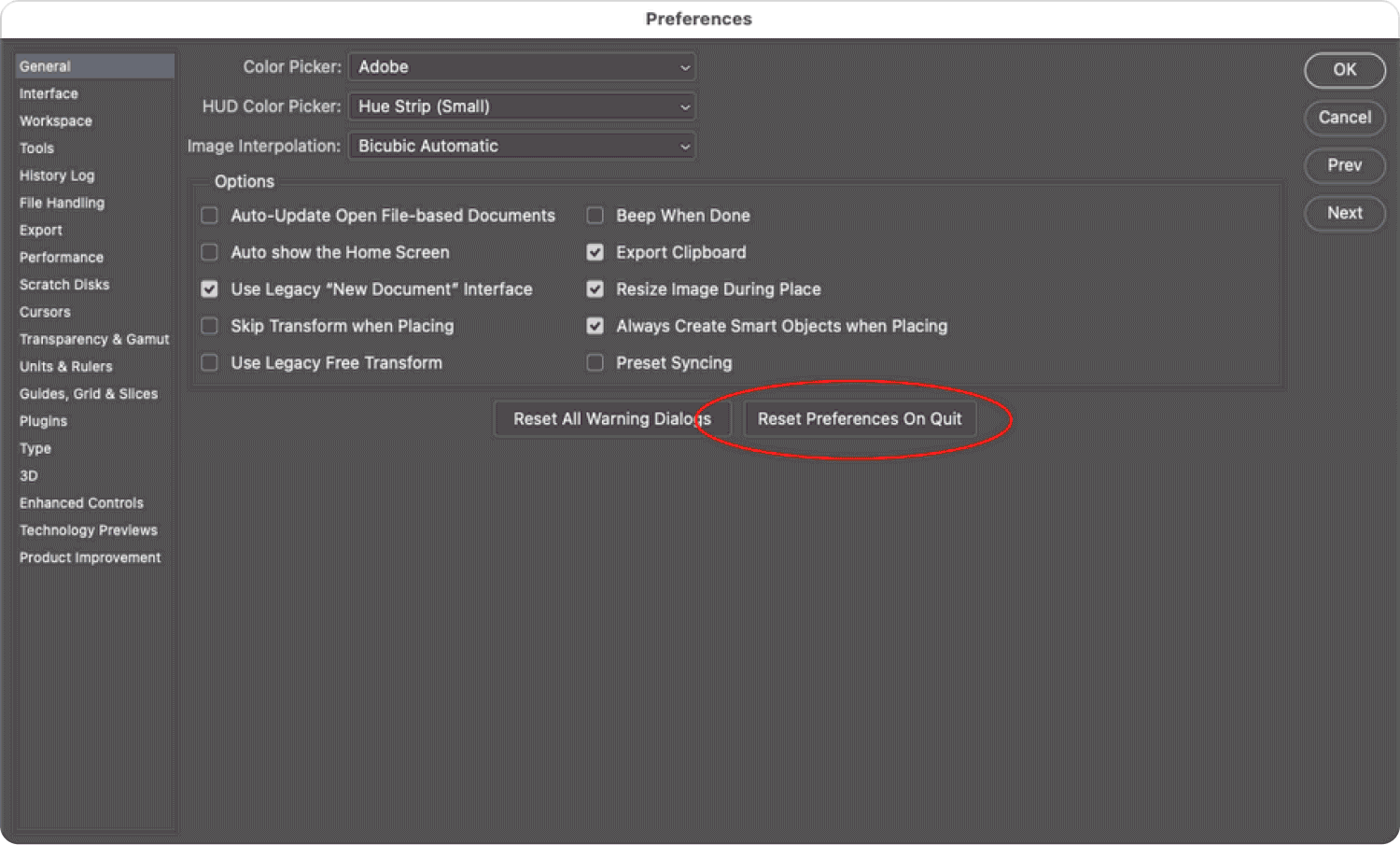
Un método alternativo para restablecer las preferencias en su aplicación Photoshop incluye los siguientes pasos a continuación:
- Primero, asegúrese de que la aplicación Photoshop esté cerrada en su computadora.
- Presione las teclas de su teclado y mantenga presionada esta tecla: CMD + OPCIÓN + MAYÚS.
- Mientras presiona dichas teclas, abra su aplicación Photoshop haciendo clic en su icono.
- Un cuadro de diálogo aparecerá. Le preguntará si desea eliminar el archivo que contiene su configuración actual. presione el Si .
- Después de eso, vuelva a abrir su aplicación llamada Photoshop si necesita usarla.
Método #7: actualice su unidad de disco
Si tiene una computadora macOS antigua, es posible que desee actualizar la unidad de disco para lidiar con "Los discos de memoria virtual están llenos de Mac". De esta forma, puede disponer del espacio de almacenamiento necesario que necesitan los discos de memoria virtual. Si su Mac es muy antigua (de 2012 y anteriores), es posible que desee reemplazar su unidad de disco duro con una unidad de estado sólido (SSD). Estos son más fáciles de reemplazar en comparación con los SSD más nuevos.
Si no puede reemplazar la unidad de disco duro o la unidad de estado sólido, es posible que desee comprar una unidad externa para utilizarla como disco de memoria virtual. Otra cosa que puede hacer es limpiar el disco en su computadora usando TechyCub Limpiador de Mac.
Si sus discos se pueden actualizar, debe asegurarse de que la unidad que compre sea compatible con su computadora macOS. Además, debe comunicarse con el equipo de soporte técnico de Apple para que puedan manejar la modificación de su computadora sin dañar o anular su garantía.
Parte n.º 3: Los discos temporales están llenos Mac: Preguntas frecuentes
Pregunta n.º 1: Mi disco todavía tiene mucho espacio libre. ¿Por qué me sigue apareciendo el error "Los discos de memoria virtual están llenos"?
Photoshop y otras aplicaciones que usan discos de memoria virtual pueden usar diferentes unidades como almacenamiento temporal para estos archivos temporales. En este caso, existe una gran posibilidad de que esté revisando la unidad donde NO se encuentra el disco de memoria virtual.
Como tal, no recomendamos que utilice su unidad de disco principal como ubicación para su disco de memoria virtual. Por lo general, la unidad principal es la unidad que contiene su sistema operativo Mac.
Otro tipo de razón por la que sus discos de memoria virtual están llenos es que la unidad tiene un espacio mínimo sin fragmentar. Las herramientas como Photoshop requieren espacio no fragmentado para ejecutar correctamente sus tareas. Como tal, algunas personas requerirán que desfragmente su unidad de disco para tener más espacio sin fragmentar. El problema con esto es que puedes dañar tu computadora. Por eso no lo recomendamos. Usar TechyCub Mac Cleaner en su lugar.
Pregunta n.º 2: ¿Cómo evita el error "Los discos de memoria virtual están llenos" en su computadora macOS?
La mejor manera de evitar este error es mantener limpia su computadora macOS. Para hacer eso, puedes usar TechyCub Mac Cleaner para ayudarlo a eliminar archivos innecesarios dentro del sistema. Realice chequeos regulares y procesos de limpieza del disco usando la herramienta para ayudarlo a eliminar archivos basura. También puede usar otras utilidades dentro de TechyCub Mac Cleaner para limpiar otros tipos de archivos y mantener su sistema.
Pregunta n.° 3: ¿Qué significa para las aplicaciones de Adobe (por ejemplo, Photoshop) que sus “discos de memoria virtual estén llenos”?
Por lo general, cuando aparece "Los discos de memoria virtual están llenos de Mac", significa que no hay suficiente espacio donde se encuentra el disco de memoria virtual. Además, es posible que también se esté quedando sin memoria (RAM) para procesar tareas que consumen muchos recursos. El problema es muy común entre los grandes usuarios de Photoshop, otras aplicaciones de Adobe y otras aplicaciones que consumen muchos recursos.
Esto se debe a que estas aplicaciones generalmente almacenan una gran cantidad de archivos temporales en los discos de memoria virtual de su computadora y no los eliminan incluso después de cerrar las aplicaciones. Es por eso que debe eliminarlo manualmente para ayudarlo a eliminar el error. O bien, puede utilizar TechyCub Mac Cleaner para ayudarlo a hacer el trabajo.
La gente también Leer 6 formas de corregir el error "iMovie no tiene suficiente espacio en disco" [2023] Cómo utilizar la utilidad de disco de Mac
Resum
"Los discos de memoria virtual están llenos Mac" es un mensaje de error común que aparece cuando se trabaja con software de edición digital o procesamiento de datos a gran escala. Indica que el espacio de almacenamiento designado asignado para archivos temporales, conocidos como discos de memoria virtual, ha alcanzado su capacidad máxima. Esta situación puede surgir cuando el software está procesando tareas complejas o manejando archivos grandes, lo que resulta en la acumulación de datos temporales. TechyCub Mac Cleaner, ya no es un problema.
